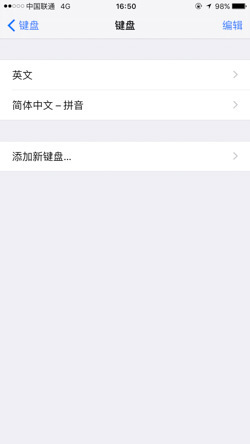iPhone自带输入法有哪些隐藏功能?
我们都知道,iPhone 是自带输入大法的,然而作为一个果粉,小编用iPhone自带的输入法用了那么长时间,也不敢说自己真的会使用它的所有技能,一直到最近,小编发现了很多iPhone 自带输入法了不得的技巧和秘密,便做了一番整理,今天就来分享给大家。
第一部分基本设置
添加键盘
步骤方法:
设置——通用——键盘——添加经常使用的键盘,简体中文-拼音可以根据自己的喜好,选择全键盘或九宫格。
文本替换
步骤方法:
在”文本替换“功能里自定义快捷短语输入码,打开文本替换以后,选择右上角的 十 ,添加你常用的短语,比如邮箱、电话号码等,再编辑简单好记的输入码,日常使用一旦要输入这些常用短语,输入相应的输入码就可以调用出来了,是不是很方便?
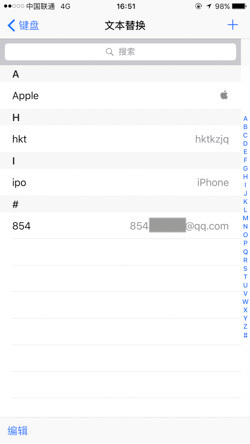
智能纠错
步骤方法:
自动改正——检查拼写——输入预测——模糊拼音,如果你平时的输入出现了错误或者失误,这个功能会对你输入的内容进行智能纠错。
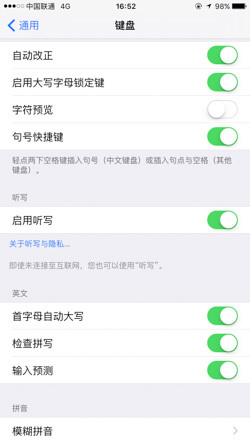
启动大写字母锁定键
这个应该大家都知道吧,打开开关之后,若需要输入连续的大写英文字母,轻点两下切换大写字母的按键即可。
字符预览
步骤方法:
打开字符预览的开关,输入时键盘会默认对敲击的字符进行预览,方便我们判断是否正确,不过在任何输入密码的时候,密码这一栏无论是否打开,iOS 都会默认对输入的密码进行预览。
句号快捷键
打开句号快捷键,在中文键盘状态下,输完一句话后,轻点两下空格键,键盘会自动输出“。”
启用听写
这个应该很少用,其实就是启用听写后,在中文键盘的界面下,点按听写的按钮,说出你想输入的内容,识别度还是比较高的,即使没成功,键盘也会进行智能纠错。
第二部分、实用技巧
中英混输
怎么用呢?比如输入“我正在使用 Safari”,输完“使用”之后,无需切换到英文键盘,直接输Safari,等到完整的输入完单词,就会看到有“Safari”已经在候选区域了,再按一下「确认」按钮即可,中英混输可以覆盖到常用的英文单词。
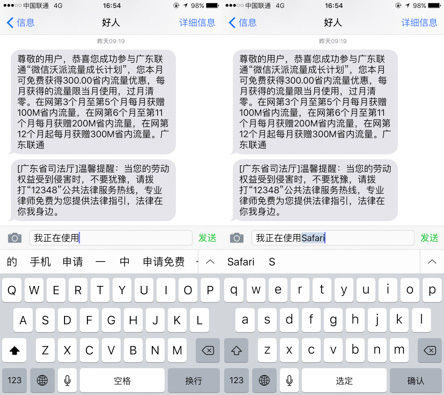
特殊符号的输入
这个其实也属于“free style”,在中文键盘界面下,长按相应的字母,如e,会调出ē é ě è。在英文键盘界面下,长按e,会调出e è é ê ë ē ė ę,长按数字1,会调出 1 的许多不同的表达形式。
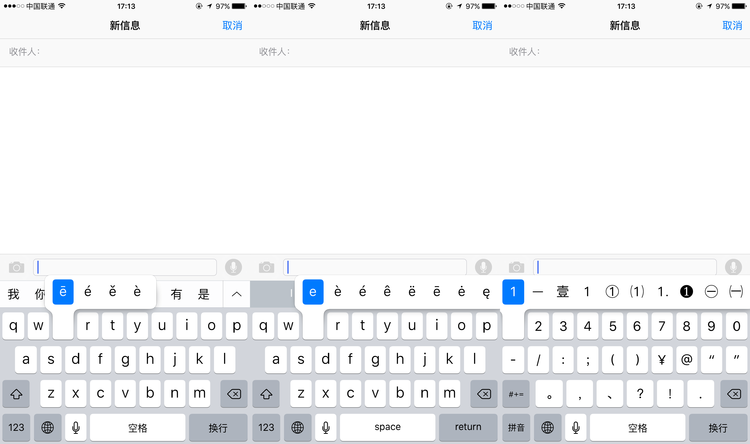
通过文字输出 emoji 表情:例如输入「哈哈」,键盘也会有输出相应的表情,输入「苹果」,键盘还会输出苹果的符号图标。大部分 emoji 表情都可以用文字来输出,是不是很好玩?
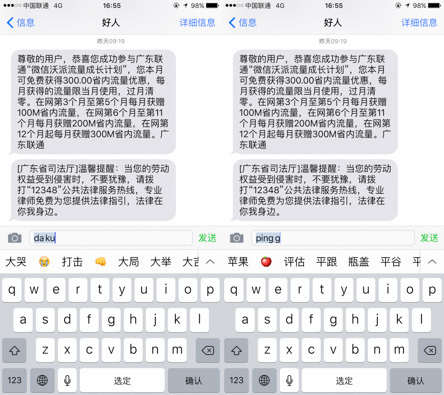
3D touch快速定位
这个是iPhone 6s / 6s Plus 才有的一个功能,原理是利用屏幕的压力感应,将光标快速定位到相应的位置,苹果最新的系统版本也对这个功能进行了优化,变得越来越好用了。
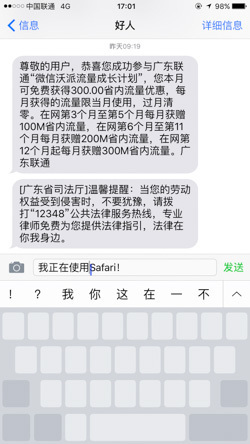
撤销操作
步骤方法:
设置 —— 通用 —— 辅助功能 —— 摇动以撤销——打开,当想撤销内容时,摇摇手机,系统提示「撤销正在键入」,点按撤销就OK了。
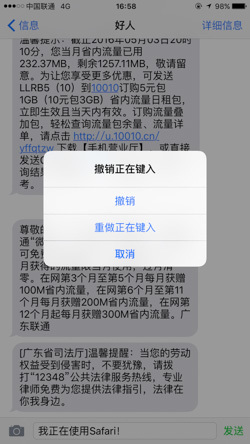
快速切换键盘
想要快速切换到想要的键盘时,也很简单的,只需长按像地球仪的这个按钮,就会看到所有添加的键盘,然后就可以快速切换自由选择了。
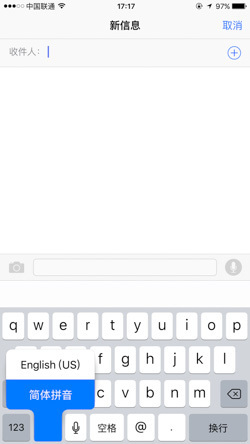
快速输入后缀
在浏览器中输入网址时,长按右下方的”.“可快速输入网址的后缀,如「.com、.cn」等等,非常方便好用。输入邮箱地址时,也可以这样快速输入邮箱后缀的。

以上就是小编为大家整理的iPhone自带输入大法,赶紧试试吧,自从小编发现了这些神技能以后,神清气爽,自带输入法好用到飞起哦,如果你还有什么iPhone自带输入法的神技能,可以在下面留言大家一起分享。
点赞



 Android
Android

 iphone
iphone